Dunia internet memang rawan pencurian, baik itu pencurian data sensitif sampai dengan pencurian konten. Hotlink protection merupakan fitur dari cPanel yang akan melindungi website Anda dari aktifitas pencurian konten dan file website seperti gambar, audio, video dlsb. Namun sebelum kita lanjutkan lebih jauh baca dulu seri bahasan sebelumnya Meningkatkan Keamanan Website via cPanel Bagian 1 dan Bagian 2
A. Mencegah Pencurian Konten Dengan Hotlink Protection.
Dengan hotlink protection kita dapat meminimalisir terjadinya pencurian konten seperti gambar, audio, video dlsb. Karena secara langsung akan merugikan dan menambah beban server kita. Kenapa ?
A.1 Apa itu hotlink protection ?
Jadi misalnya begini, Anda memiliki website sebut saja namanya bunga.com (bukan nama sebenarnya - pen). Website Anda di bunga.com ini memiliki konten yang mengandung gambar. Nah saya pun tertarik dengan salah satu gambar yang ada di website Anda (katakanlah gambar bungamawar.png) dan ingin memasangnya juga pada website saya.
Sayapun lantas membuat html kode yang berisi link ke gambar bungamawar.png yang ada pada bunga.com misalnya :
<img src=”http://bunga.com/wp-content/uploads/2012/03/bungamawar.png” height=”500″ width=”400″>
Nah, apa yang akan dilihat pengunjung website saya adalah gambar bunga yang sama dengan gambar bunga yang ada di bunga.com. padahal gambar tersebut tidak ada pada server saya alias hanya ngelink ke bunga.com.
Hal ini tentu saja akan merugikan Anda sebagai pemilik bunga.com, selain gambarnya saya curi tanpa izin, bandwith Anda pun ikut tersedot, karena walaupun pengunjung melihat gambar bunga tersebut di website saya, tapi resource server Anda lah yang terpakai. Karena gambar bunga tersebut tidak saya simpan di server saya.
Pengunjung website saya yang melihat gambar bunga tersebut bertambah pesat, sehingga bandwith yang di sedot dari server Anda juga semakin banyak, tidak hanya bandwith tapi juga request terhadap server Anda akan semakin tinggi sehingga akan menambah beban server Anda. Website saya yang terkenal tapi server Anda yang harus menanggung bebannya, begitulah kira-kira.
Itu baru satu website dan hanya satu file yang dicuri, bagaimana jika ada 100 website yang melakukan hotlink...? dan masing-masing mencuri 10 file..?? masing-masing website itu dikunjungi oleh 1000 visitor..???
Dengan Hotlink Protection Anda dapat mencegah kasus seperti diatas, Hotlink protection akan memproteksi file website Anda sehingga tidak bisa tampil pada website lain meskipun mereka membuat hotlink menuju file Anda.
Fitur ini sangat berguna bagi Anda yang paket hostingnya memiliki bandwith yang sangat terbatas, karena semakin banyak yang melakukan hotlink terhadap file Anda maka akan semakin cepat habis bandwith Anda. Jika habis, maka website Anda akan di suspend dan tidak bisa diakses lagi, Anda harus membayar biaya bandwith tambahan jika ingin websitenya dapat diakses kembali.
A.2 Mengaktifkan hotlink protection
Oke deh, langsung aja ikuti langkah-langkah berikut ini untuk mengaktifkan hotlink protection :
- Akses cPanel > Hotlink Protection
- Pada halaman berikutnya klik tombol Enable
- Selesai, sekarang website-website lain tidak akan bisa melakukan hotlink pada file gambar Anda. jika mereka nekat melakukan hotlink maka yang tampak adalah gambar peringatan seperti dibawah ini :
 |
| Tombol hotlink protection |
 |
| Tandai pilihan enable |
A.3 Mengatur Format Hotlink
Secara default hotlink protection akan memblokir semua hotlink yang berformat jpg, jpeg, gif, png, bmp sehingga format-format tersebut tidak akan bisa di tampilkan pada website yang melakukan hotlink ke website Anda. Karena biasanya memang format gambar inilah yang sering digunakan dalam dunia internet. Namun itu bukan harga mati, Anda bisa menambahkan format file lain yang bisa berupa format file audio, video, file dlsb ke dalam sistem proteksi hotlink protection.
Anda bisa menambahkan format .pdf, .tiff, .txt, .doc, .mp3, .mp4 dlsb. oke, untuk melakukannya ikuti langkah-langkah berikut :
- Akses cPanel > Hotlink Protection
- Anda akan dibawa ke halaman berikutnya, lihat pada bagian Block direct access for these extensions (separate by commas): isikan format-format file yang akan Anda blok. Sebagai contoh saya akan menambahkan format mp4, mp3, flv, dan pdf agar file-file dengan format ini tidak bisa di hotlink dari website lain.
- Jika Anda ingin mengizinkan akses langsung terhadap file, sehingga pengunjung bisa mengakses file dengan memasukan URL/Link file tersebut melalui browser maka Anda bisa menandai pilihan Allow direct requests..
- Anda juga bisa melakukan redirect pengunjung yang berusaha mengakses file secara langsung melalui browser, misalnya saja pengunjung yang berusaha mengakses file secara langsung lewat broswser akan Anda redirect ke homepage Anda.
- Jika sudah klik tombol submit.
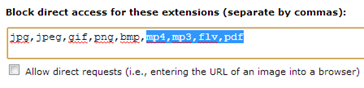 |
| Menambahkan format file |
 |
| Redirect request |
A.4 Mengizinkan website tertentu melakukan redirect
Settingan defaultnya akan memblokir semua website diluar domain Anda untuk melakukan hotlink terhadap file-file website Anda. Tapi Anda bisa mengizinkan website-website tertentu untuk melakukan hotlink terhadap website Anda, misalnya saja website milik relasi bisnis, rekan kerja, sahabat atau website Anda sendiri yang di hosting di tempat berbeda.
- Akses cPanel > Hotlink Protection
- Anda akan dibawa ke halaman berikutnya, pada bagian URLs to allow access: ketikan url website atau domain-domain yang Anda izinkan untuk melakukan hotlink ke website Anda. Jika Anda ingin memasukan lebih dari 1 domain maka cara penulisannya adalah satu baris untuk satu domain.
- Jika sudah klik tombol Submit, dan nantinya website-website yang sudah Anda tuliskan pada box diatas bakal bisa melakukan hotlink terhadap file-file Anda.
 |
| Masukan url atau domain website yang Anda izinkan melakukan hotlink |
A.5 Menonaktifkan Hotlink Protection
Untuk menonaktifkan hotlink protection akses cPanel > Hotlink Protection lalu pada halaman berikutnya klik tombol Disable. Jika hotlink protection Anda dalam keadaan nonaktif maka website-website lain bisa kembali melakukan hotlink terhadap file-file Anda.
B. Leech Protection
Upaya meningkatkan keamanan website via cpanel selanjutnya adalah dengan memanfaatkan fitur leech protection yang sudah tersedia pada cPanel. Apa dan bagaimana..?? yuks...lanjut...
B.1 Apa itu leech protection ?
Ketika ada seorang user yang mempublikasikan username dan passwordnya kepada orang lain sehingga orang tersebut dapat mengakses area terlarang (area yang hanya bisa diakses oleh user) dari website Anda menggunakan username dan password tersebut maka pada saat itulah terjadi apa yang dinamakan dengan leeching.
Untuk Mencegah hal ini terjadi maka Anda bisa mengaktifkan Leech Protect, dengan leech protect user yang terindikasi melakukan leeching akan di redirect atau bahkan di blokir keanggotaannya.
Prinsip kerjanya sangat sederhana, Leech Protection akan membatasi jumlah maksimum login yang bisa terjadi dalam hitungan 2 jam, jika jumlah maksimum ini terlewati maka user tersebut akan di anggap melakukan leeching.
Jadi begini, pada bahasan Memproteksi Direktori Server Dengan Password Anda bisa memproteksi folder atau direktori pada server Anda menggunakan password, Anda juga bisa membuat user-user yang diizinkan untuk mengakses folder-folder tersebut. Nah user-user ini bisa saja mempublikasikan username dan passwordnya kepada orang lain, sehingga orang lain tersebut (yang bukan user Anda) dapat mengakses folder yang Anda proteksi tersebut. Tentu saja ini sangat membahayakan, karena bisa saja orang tersebut melakukan sesuatu yang membahayakan server Anda.
Untuk itu kita bisa mengaktifkan Leech Protection, sehingga walaupun ada user yang mempublikasikan username dan passwordnya kepada orang lain, maka orang lain tersebut tidak akan bisa mengakses folder yang Anda proteksi. Anda juga bisa mengirimkan pesan peringatan, redirect, atau bahkan memblokir user tersebut sebagai hukuman.
B.2 Mengaktifkan Leech Protect
Cara mengaktifkan leech protect sama dengan cara memproteksi folder dengan password. Bisa Anda lakukan melalui file manager bisa juga Anda akses melalui tombol Leech Protect yang terdapat pada panel Security.
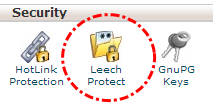 |
| Tombol Leech Protect |
Sama halnya ketika Anda memproteksi folder dengan password, mengaktifkan leech protection menggunakan file manager bisa lebih bebas memilih folder atau subfolder mana yang akan aktifkan leech protectionnya.
Leech Protection Via File Manager
Ikuti langkah-langkah berikut ini jika Anda ingin mengaktifkan leech protection pada sebuah folder via file manager :
- Folder yang akan Anda aktifkan leech protectionnya sebaiknya Anda proteksi dulu dengan password menggunakan cara yang telah kita bahas pada Memproteksi Direktori Server Dengan Password.
- Jika folder tersebut sudah Anda proteksi dengan password selanjutnya Anda bisa mengaktifkan leech protectionnya, cara-nya akses File Manager, pilih Web Root (public_html/www) kemudian klik tombol GO.
- Klik kanan folder yang akan Anda aktifkan leech protecnya lalu pilih Leech Protect.
- Selanjutnya Anda akan dibawa ke halaman setup leech protect pada halaman ini Anda bisa mengatur cara kerja leech protect
- Pada bagian Number of Logins Per Username pilih batas maksimal jumlah login yang bisa terjadi dalam hitungan 2 jam. Jika Anda isi 3 maka dalam dua jam sebuah user hanya dapat melakukan login maksimal sebanyak 3 kali, jika lebih dari itu maka user tersebut akan dianggap melakukan leeching.
- Jika Anda ingin langsung diberitahu lewat email ketika ada aktifitas leeching yang terdeteksi maka beri tanda centang pada bagian Send Email Alert To lalu masukan alamat email Anda pada kolom yang telah disediakan.
- Tandai pilihan Disable Compromised Accounts jika Anda ingin memblokir user yang melakukan aktifitas leeching.
- Jika sudah, terakhir klik tombol Enable untuk mengaktifkan leeching protection Anda
 |
| Leech protect |
 |
| Limit login |
 |
| Masukan alamat email Anda untuk info aktifitas leeching terbaru |
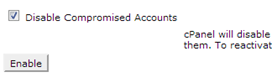 |
| Mengaktifkan leech protection |
B.3 Redirect Aktivitas Leeching ke URL tertentu
Anda bisa melakukan redirect pada user yang mencoba melakukan aktifitas leeching ke halaman atau URL tertentu. Jadi Anda bisa membuat halaman khusus yang berisi peringatan tentang aktifitas leeching pada website Anda, kemudian mengarahkan para user yang melakukan leeching ke halaman tersebut.
- buat terlebih dahulu halaman peringatan yang Anda inginkan, bisa menggunakan file HTML, atau bisa juga dengan membuat halaman menggunakan CMS yang sedang Anda gunakan (Wordpress, Joomla, Drupal, Opencart dlsb). Dalam contoh ini saya menggunakan Wordpress untuk membuat page warning tersebut, karena kebetulan saya menggunakan CMS Wordpress.
- Jika sudah, akses folder yang diaktifkan fitur leech protect-nya menggunakan file manager , klik kanan folder tersebut dan pilih Leech Protect.
- Anda akan dibawa kembali ke halaman setup Leech Protect, nah pada bagian URL to Redirect Leech Users to: isikan URL halaman yang tadi sudah Anda buat.
- Jika Anda mau Anda bisa melakukan redirect ke halaman lain, misalnya ke homepage Anda, atau bahkan Anda bisa melakukan redirect ke domain lain seperti google.com, yahoo.com, jasakom.com terserah Anda deh mau di redirect kemana.
- Jika sudah jangan lupa untuk mengklik tombol Enable
 |
| Membuat halaman redirect untuk leeching |
 |
| Memasukan URL |
B.4 Menonaktifkan Leech Protect
Jika Anda sudah tidak membutuhkan leech protect pada sebuah folder atau direktori maka Anda bisa menonaktifkannya, caranya akses folder atau direktori yang ingin Anda nonaktifkan leech protectnya menggunakan file manager, lalu klik kanan folder atau direktori tersebut dan pilih Leech Protect.
Pada halaman berikutnya, klik tombol Disable yang terdapat pada Disable Protection.
 |
| Disable protection |
C. GnuPG Keys
Upaya berikutnya untuk meningkatkan keamanan website via cPanel adalah membuat GnuPG Keys. Seperti apa ? Yuk kita lanjin aja.
C.1 Apa itu GnuPG Keys dan Bagaimana Cara Kerjanya ?
Makanan apa lagi tuh GnuPG Keys..?? GnuPG merupakan singkatan dari GNU Privacy Guard merupakan salah satu sistem enkripsi yang akan mengamakan transmisi email Anda. lalu lintas data email walaupun relatif lebih aman, namun masih memiliki potensi untuk dibajak, sehingga untuk menambah keamanannya maka transmisi email itu akan di-enkripsi oleh GnuPG Keys.
Prinsip kerja GnuPG Keys sangat sederhana, jadi nanti Anda akan membuat 2 buah kunci (key), yaitu Private Key dan Public Key. Public Key berfungsi untuk meng-enkripsi atau menyandikan lalu lintas data email, email yang sudah di enkripsi tidak akan bisa dibaca kecuali oleh orang yang memiliki Private Key, Dengan kata lain Private Key ini berfungsi untuk membuka data email yang sudah di enkripsi. Jika Public Key kita ibaratkan sebagai gembok maka Private Key dapat kita ibaratkan sebagai anak kuncinya, hanya orang-orang yang memiliki anak kunci-lah yang bisa membuka gembok tersebut.
C.2 Membuat GnuPG Keys
Untuk membuat atau mengaktifkan GnuPG Keys caranya sangat gampang :
- Akses cPanel lalu klik GnuPG Keys yang terdapat pada bagian Security.
- Pada halaman selanjutnya silahkan Anda isi data-data yang diminta.
- Your Name : isikan nama Anda
- Your Email : isikan alamat email yang akan Anda enkripsi dengan GnuPG Key. Tentu saja alamat email ini merupakan alamat email dengan ekstensi domain Anda misalnya [email protected], [email protected] dlsb.
- Comment/NickName : terserah mau Anda isi apa, kolom ini berfungsi untuk membedakan antara GnuPG Keys yang satu dengan yang lainnya (jika Anda memiliki lebih dari satu pasang GnuPG key).
- Password : Buat password yang Anda kehendaki.
- Expire Date : Isikan waktu kadaluarsa GnuPG key Anda, isikan 1y untuk waktu kadaluarsa 1 tahun (Year), 3w untuk 3 minggu (Week), 5d untuk 5 hari (Day) dlsb. Tentu saja Anda bebas menentukan waktu kadaluarsa Anda, bisa 5y untuk 5 tahun, 10w untuk 10 minggu dlsb.
- Jika Anda sudah mengisi data-data yang dibutuhkan selanjutnya klik tombol Generate Key.
- Jika GnuPG Key Anda sudah selesai dibuat klik tombol Go Back pada halaman berikutnya.
- Anda akan diberikan informasi tentang Public Key dan Private Key.
 |
| GnuPG Keys |
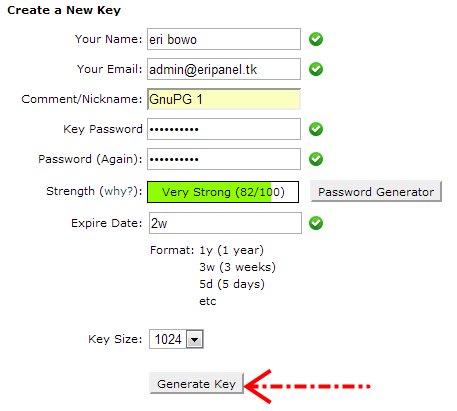 |
| Mengisi data GnuPG Key |
 |
| Public keys dan private keys |
C.3 Import GnuPG Keys Kedalam Server
Setelah Anda berhasil membuat sepasang GnuPG Keys (Public Keys & Private Keys) maka langkah selanjutnya adalah menginstall Public Keys kedalam server hosting, agar email yang dikirim dari akun email yang sudah Anda tetapkan pada poin 2 diatas bisa di enkripsi menggunakan GnuPG key.
Oke untuk melakukan import GnuPG Keys kedalam server ikuti langkah-langkah berikut ini :
- Sebelumnya Anda harus sudah membuat GnuPG Keys terlebih dahulu sehingga saat ini Anda sudah memiliki Public Keys dan Private Keys.
- Masuk cPanel > GnuPG Keys.
- Pada halaman selanjutnya, klik tombol View pada bagian Public Keys: untuk melihat Public Key Anda. INGAT Jangan salah klik tombol View yang ada di private key ya, Klik tombol View yang ada di PUBLIC KEY.
- Anda akan dibawa kehalaman berikutnya, pada halaman ini Anda akan mendapatkan kode-kode aneh, kode-kode inilah yang merupakan GnuPG Public Keys yang akan digunakan untuk meng-enkripsi pesan-pesan Anda. Copy semua code ini ya...
- Anda bisa meng-copy kode tersebut menggunakan CTRL + C atau bisa juga dengan mengklik kanan kode lalu pilih Copy . Jika sudah klik tombol Go Back.
- Anda akan dibawa kembali ke halaman GnuPG Key, sekarang klik tombol Import Key.
- Anda akan dibawa ke halaman berikutnya, nah sekarang paste kode GnuPG Public key yang tadi sudah Anda copy kedalam Box yang telah disediakan.
- Jika sudah klik tombol Import, dan public key Anda sukses diinstall pada server. Klik tombol Go Back.
 |
| Klik tombol view yang ada di public key |
 |
| Copy semua kode yang ada disana |
 |
| Import public key |
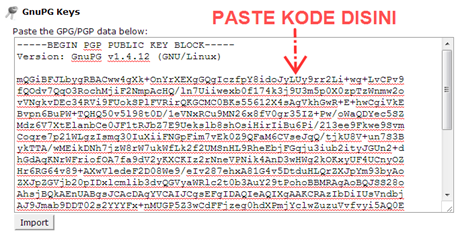 |
| Paste kode GnuPG Public Key pada box yang telah disediakan |


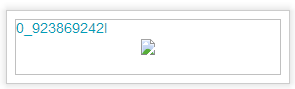



Tidak ada komentar:
Posting Komentar